Android에서 클립보드에 액세스하는 방법

복사하여 붙여넣는 기능은 모든 Android 스마트폰이나 태블릿에 있는 간단하고 기본적인 기능입니다. 전문가 팁을 통해 클립보드를 더욱 효과적으로 활용해보세요.
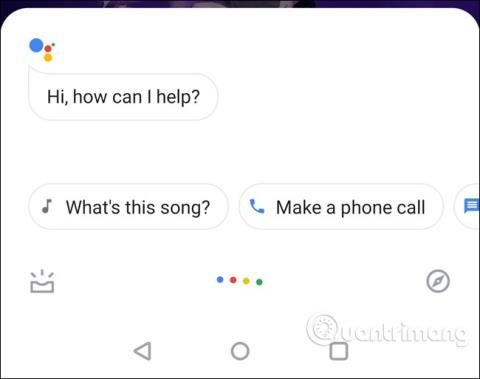
QR 코드는 예전만큼 인기가 없을 수도 있지만 정보를 빠르게 공유하는 데 여전히 유용합니다. 아래 기사에서는 Android에서 QR 코드를 스캔하는 방법을 안내합니다.
1. Google Lens로 QR 코드를 스캔하세요.
이 사실을 깨닫지 못할 수도 있지만 휴대전화에 Google 어시스턴트가 있으면 다른 QR 코드 리더 소프트웨어를 설치하지 않고도 QR 코드를 빠르고 쉽게 스캔할 수 있습니다 .
QR 코드를 읽으려면 먼저 홈 버튼을 길게 눌러 어시스턴트를 여세요.
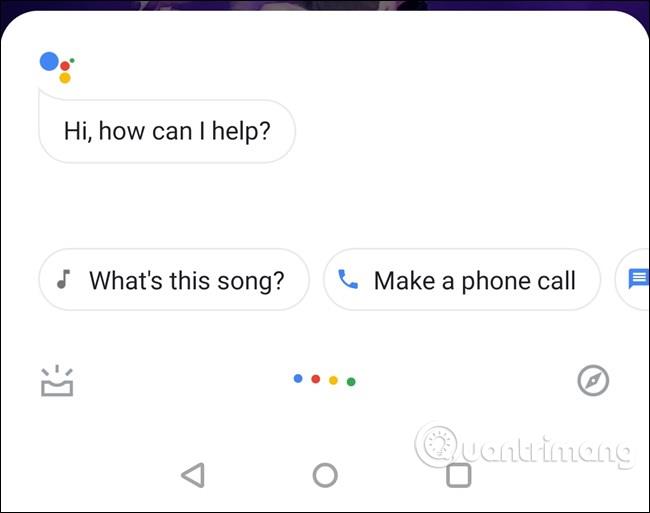
어시스턴트 버전에 따라 렌즈 버튼을 열자마자 렌즈 버튼이 표시됩니다. 하지만 음성 명령 듣기를 중단하려면 색상이 지정된 점을 터치해야 합니다.
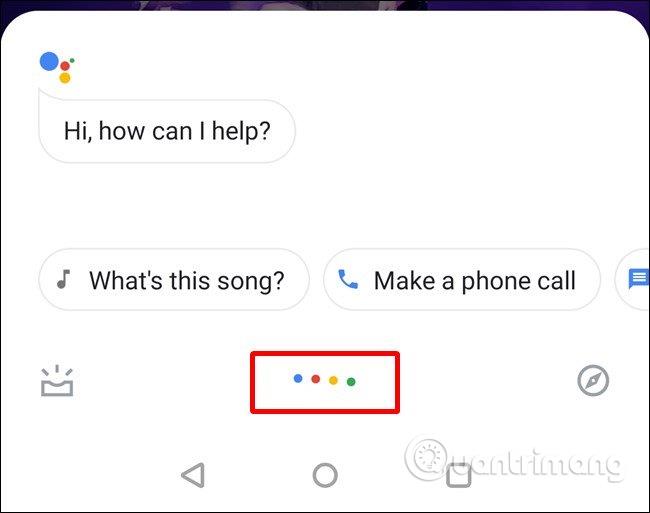
어시스턴트가 명령 듣기를 중지하면 몇 가지 새로운 옵션이 표시됩니다. 마이크 아이콘 왼쪽에는 렌즈, 오른쪽에는 키보드가 있습니다. 렌즈 버튼을 탭합니다 .

렌즈를 처음 사용하는 경우 화면의 지시에 따라 카메라에 대한 액세스 권한을 부여하여 활성화해야 합니다. 처음 실행하면 Lens로 수행할 수 있는 작업에 대한 요약이 표시됩니다.
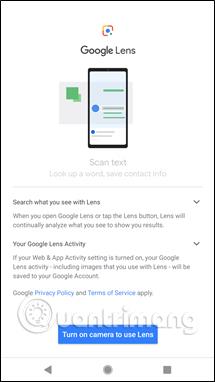
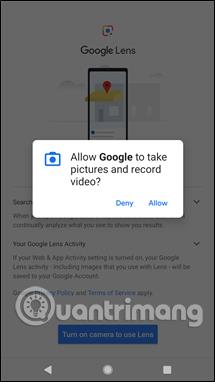
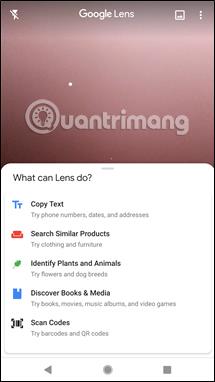
콘텐츠를 읽으려면 스와이프하여 전환하고 카메라를 QR 코드로 향하기만 하면 됩니다. 몇 초 후에 이 코드에 포함된 정보가 표시됩니다. 이를 터치하여 확인하세요.
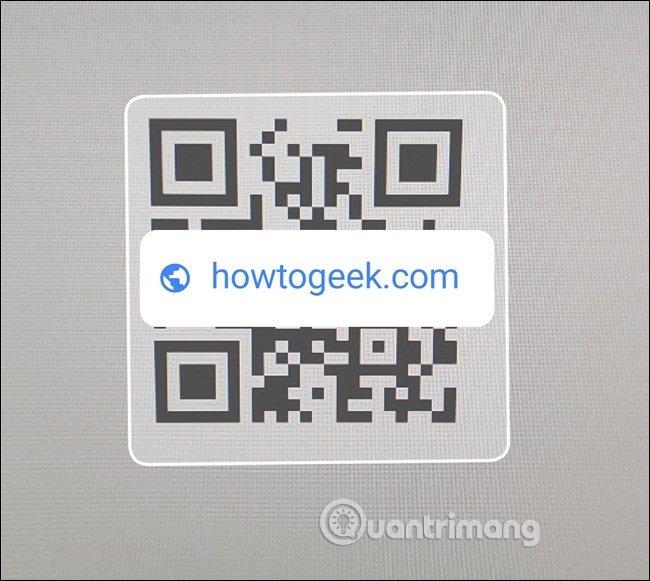
2. Google Lens 애플리케이션을 사용하세요
많은 사람들은 어시스턴트에서 Google Lens를 사용하는 것보다 QR 코드를 스캔하기 위해 Google Lens 앱을 설치하는 것이 더 쉽다고 생각합니다. Google Lens 애플리케이션으로 QR 코드를 스캔하는 방법을 살펴보겠습니다.
먼저, 아직 휴대전화에 Google 렌즈가 없다면 Google 렌즈를 설치하세요.
설치 후 위와 유사한 사진 촬영 및 동영상 녹화 권한을 허용해주셔야 합니다. 여기에서는 QR 코드를 읽으려면 스캔하기만 하면 됩니다.
이제 QR 코드를 읽어야 할 때 Lens를 열고 코드를 스캔하면 됩니다.
당신의 성공을 기원합니다!
복사하여 붙여넣는 기능은 모든 Android 스마트폰이나 태블릿에 있는 간단하고 기본적인 기능입니다. 전문가 팁을 통해 클립보드를 더욱 효과적으로 활용해보세요.
Samsung Galaxy 기기에서 캘린더 앱을 제거하여 인터페이스를 간소화하고 Google 캘린더의 기능을 활용하는 방법.
Android의 비디오 압축기 및 변환기 애플리케이션은 비디오 크기를 압축하고 비디오 형식을 MP4, MKV, AVI 등 오늘날 널리 사용되는 형식으로 변환하는 데 도움이 됩니다.
최신 One UI 3.0(Android 11 기반)에서 제공하는 10가지 유용한 팁을 통해 삼성 기기의 유용성과 기능성을 극대화하세요.
Galaxy S20에서는 애플리케이션을 알파벳순으로 배열하여 더욱 빠르게 찾을 수 있습니다. 효과적인 앱 관리를 위해 이 단계를 따라해 보세요.
Screen Stopwatch 애플리케이션은 기기 사용 시간을 기준으로 Android 배경화면을 설정하고 잠금 해제 시 시간을 자동으로 계산합니다.
오늘 기사에서는 Google Play 스토어에서 역대 가장 인기 있는 Android 앱을 살펴보고 최신 정보와 기능을 제공합니다.
Android 휴대폰에서 Wi-Fi 핫스팟 속도를 높이는 방법은 해당 Android 휴대폰에서 Wi-Fi 핫스팟을 사용할 때 네트워크 액세스 속도를 높이는 데 도움이 됩니다.
One UI 3.1을 실행하는 삼성 휴대폰에서 화상 통화 효과를 쉽게 사용할 수 있는 방법과 다양한 설정을 알아보세요.
Galaxy S20 제품군은 사용자가 제스처 탐색을 활성화하고 탐색 모음에서 3개 버튼의 순서를 변경할 수 있도록 지원합니다.








